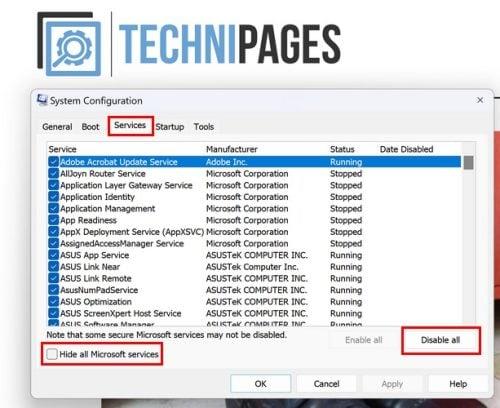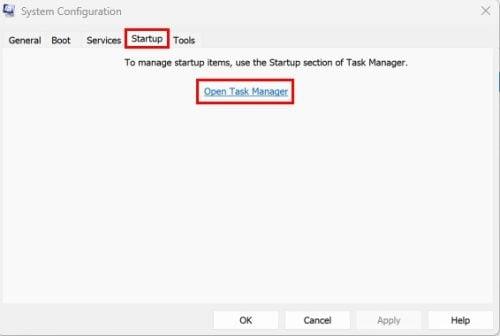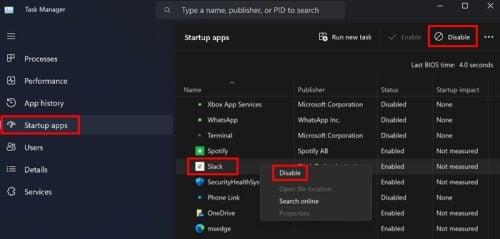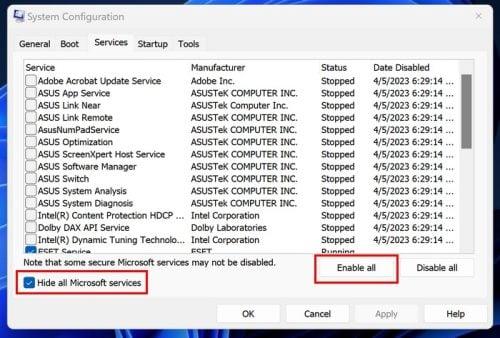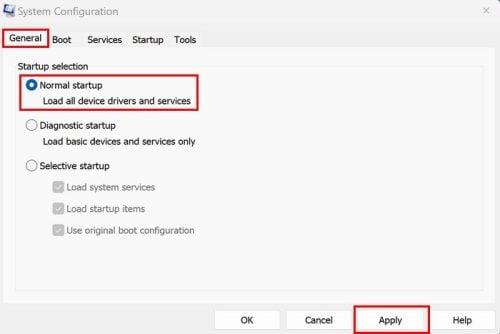Počítač ste zapli ako každý iný deň, no tentoraz začali fungovať konkrétne programy. Zatvoríte ich a znova ich otvoríte, dúfajúc, že oprava bude taká jednoduchá. Nič sa však nezmenilo. Ak si všimnete, že problémy začali hneď po nainštalovaní programu, vždy ho môžete skúsiť nainštalovať, aby ste zistili, či sa všetko vráti do normálu. Ak však nie, na nápravu budete musieť použiť tipy na riešenie problémov. Môžete skúsiť použiť možnosti, ako je núdzový režim, ale nedá vám takú kontrolu nad počítačom ako čisté spustenie systému Windows.
Čo je čisté spustenie systému Windows
Keď používate čisté spustenie systému Windows, používate metódu odstraňovania problémov na nájdenie a odstránenie problémov, ktoré sa vyskytujú pri zapnutí počítača. Problémy, s ktorými sa môžete stretnúť, zahŕňajú bezdôvodné zatvorenie aplikácií a nestabilitu. Pomocou čistého spustenia počítač používa iba potrebné ovládače a aplikácie na spustenie počítača. V prípade čistého spustenia si všimnete, že môžu existovať obmedzenia týkajúce sa vzhľadu podpory zariadenia alebo toho, ako váš počítač zvyčajne beží. Keď spustíte Clean Boot, nie je to trvalé. Je to niečo, čo môžete vypnúť, keď ste pripravení.
Ako povoliť čisté spustenie v systéme Windows 11
Ak chcete spustiť čisté spustenie systému Windows, otvorte pomôcku Konfigurácia systému . Môžete ho otvoriť zadaním msconfig do vyhľadávacieho panela. Otvorte ho ako správca a keď sa otvorí, kliknite na kartu Služby . Začiarknite políčko pri možnosti Skryť všetky služby spoločnosti Microsoft a potom kliknite na tlačidlo Zakázať všetky vpravo.
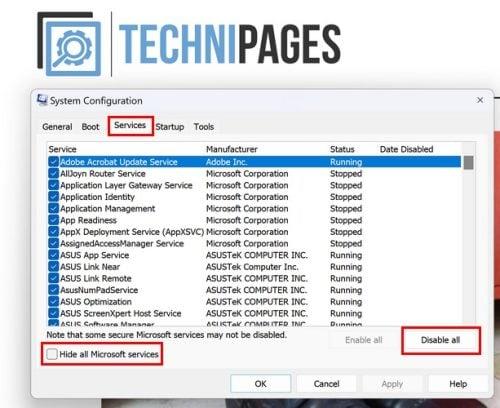
Karta Služby v konfigurácii systému pre Windows 11
Po dokončení týchto krokov prejdite na kartu Po spustení a kliknite na možnosť Otvoriť správcu úloh . Keď sa otvorí, uistite sa, že ste na karte Po spustení .
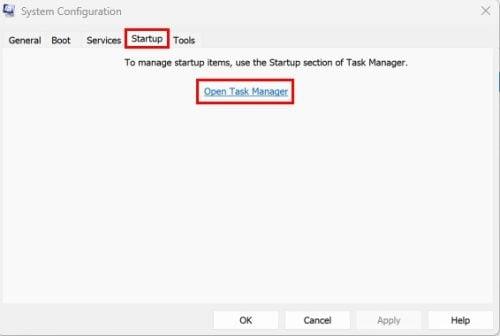
Otvorte možnosť Správca úloh v konfigurácii systému
Keď sa nachádzate v aplikácii Po spustení, kliknite pravým tlačidlom myši na každú aplikáciu a vyberte možnosť Zakázať . Alebo môžete kliknúť na aplikáciu a kliknúť na tlačidlo Vypnúť vpravo hore. Čokoľvek je pre vás jednoduchšie.
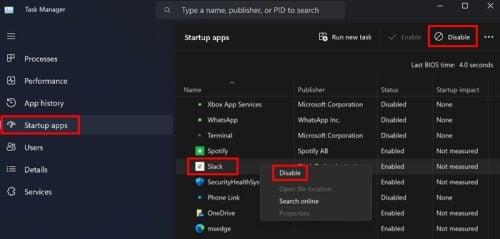
Zakážte aplikácie v Startup pre Windows 11
Po zakázaní všetkých aplikácií reštartujte počítač, aby sa zmeny prejavili. Ak problémy pretrvávajú aj po reštarte počítača, problém je niekde inde. Ak však všetko funguje dobre, môžete pokračovať v povolení aplikácií, o ktorých si myslíte, že by mohli spôsobiť problémy, a zistiť, či sa problém vráti. Odtiaľto je to cesta pokus-omyl. Po povolení každej aplikácie budete musieť reštartovať počítač.
Ako vypnúť čisté spustenie systému Windows
Takže už nepotrebujete Windows CleanBoot a ste pripravení ho vypnúť. Ak to chcete urobiť, otvorte Konfiguráciu systému zadaním msconfig do vyhľadávacieho panela a otvorte ho ako správca . Po otvorení kliknite na kartu Služby a kliknite na možnosť Skryť všetky služby spoločnosti Microsoft a potom na možnosť Povoliť všetky .
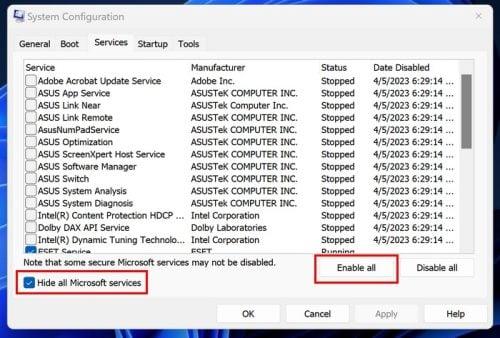
Povoľte všetky možnosti v konfigurácii systému v systéme Windows 11
Teraz prejdite na kartu Po spustení a kliknite na možnosť Otvoriť správcu úloh . Keď sa otvorí Správca úloh, kliknite na kartu Po spustení, kliknite pravým tlačidlom myši a povoľte aplikácie, ktoré ste predtým zakázali. Po dokončení reštartujte počítač. Keď sa počítač reštartuje, môžete si všimnúť, že klávesové skratky, ktoré ste kedysi používali, nefungujú. Teraz, keď ste povolili služby spoločnosti Microsoft, je čas získať prístup ku všetkým funkciám, ktoré váš počítač ponúka.
Ešte raz otvorte konfiguráciu systému vyhľadaním výrazu vo vyhľadávacom paneli. Keďže ste ho už hľadali, malo by to byť najnovšie, aby ste ho ľahko našli. Po otvorení kliknite na kartu Všeobecné a vyberte Normálne spustenie a potom Použiť . Bude to prvá možnosť v zozname.
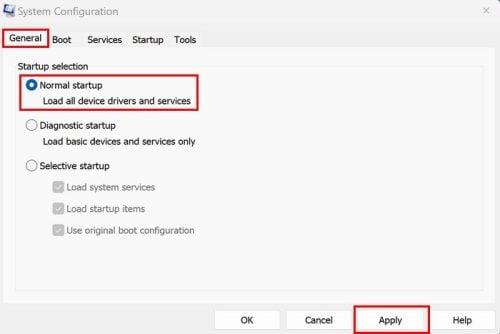
Možnosť normálneho spustenia v konfigurácii systému
Znova reštartujte počítač a všetko by sa malo vrátiť do normálu. To je všetko. Keď máte problém s počítačom, môže byť únavné zistiť, čo problém spôsobuje, ale je to niečo, čo treba urobiť.
Ďalšie čítanie
Systém Windows ponúka rôzne nástroje na riešenie problémov, ale niekedy môžete zistiť, že sú z nejakého dôvodu zakázané. Ak vidíte, že služba online odstraňovania problémov je zakázaná . Tu je to, čo môžete urobiť, aby ste to napravili. Windows nie je jediný softvér, v ktorom nájdete možnosti riešenia problémov. Tu je to, čo môžete urobiť, ak sa stretnete s kódom chyby Disney+ 31 . Ak máte chyby pri prihlásení do NordPass , tu je niekoľko tipov, ktoré môžete tiež vyskúšať. Nezabudnite použiť vyhľadávací panel pre ďalšie materiály na čítanie.
Záver
Existuje toľko problémov, s ktorými sa môžete stretnúť pri používaní systému Windows alebo akéhokoľvek operačného systému. Dobrou správou však je, že existuje pomoc, ktorá vám pomôže problém vyriešiť. Zlou správou je, že to môže trvať viac času, než by ste chceli venovať, ale ak tento proces uponáhľate, môžete spôsobiť viac škody ako úžitku. Aký typ problémov vám spôsobuje váš počítač? Dajte mi vedieť v komentároch nižšie a nezabudnite článok zdieľať s ostatnými na sociálnych sieťach.